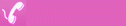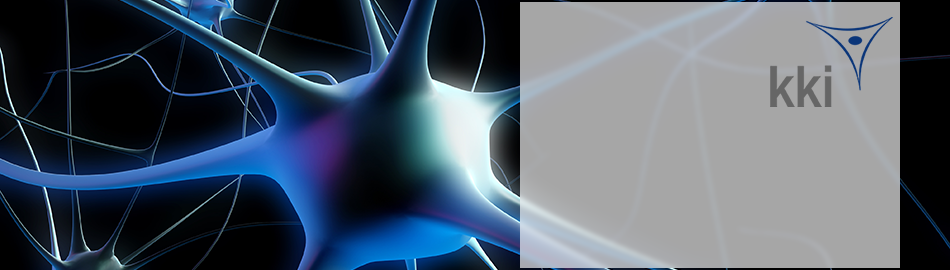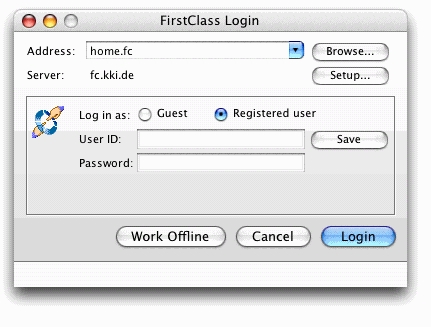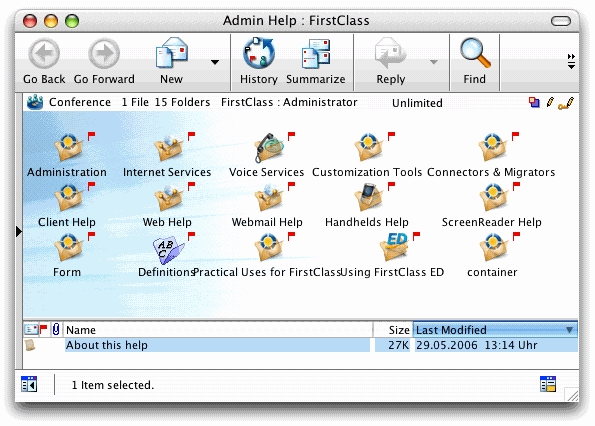Installationsanleitung für Mac OS X
Bevor Sie den FirstClass Server auf Mac OSX installieren, müssen Sie in OSX einen Benutzer Namens “fcadmin” erstellen und sich unter diesem Account anmelden. Legen Sie den neuen Benutzer folgendermaßen an:
1. Apple Menu > Systemeinstellungen > Benutzer
2. Klicken Sie auf “neuer Benutzer”
3. Tragen Sie als Name “FirstClass Administrator” und als Kurzname “fcadmin” ein .
Achtung: Wenn der Kurzname nicht stimmt, können Sie den FirstClass Server nicht installieren.
4. “Der Benutzer darf diesen Computer verwalten” muss gesetzt sein.
5. Tragen Sie ein Kennwort für diesen Benutzer ein. Sie werden später bei der Installation des FirstClass Servers nach diesem Passwort gefragt.
InstallationUm den FirstClass Server zu installieren, drücken Sie bitte unten auf den Button. Speichern Sie die Datei entweder auf Ihrem Mac, oder starten Sie diese einfach direkt. Sie werden nun durch die Installation des FirstClass Servers geführt. Falls Sie sich bei manchen Einstellungen nicht sicher sind, so können Sie diese einfach auf der Standardeinstellung belassen und später mit dem FirstClass Client ändern. Der FirstClass Server ist auch ohne irgendeine Änderung während der Installation voll lauffähig. Bitte merken Sie sich Ihre IP Adresse auf der Sie den Server installieren. Diese wird später für Ihr Login benötigt.
Inbetriebnahme und Konfiguration des ServersNach der Installation der Serversoftware, müssen Sie, sofern nicht schon geschehen, den FirstClass Client installieren. Dies sollte auf jeden Fall auf dem Rechner sein, auf dem der FirstClass Server läuft. Außerdem auf allen anderen Computern im Netzwerk, von denen aus auf den FirstClass Server zugegriffen werden soll. Starten Sie nun den FirstClassServer und dann den Client. Der FirstClass Client befindet sich nach der Installation unter Programme. Wir empfehlen Ihnen ein Alias des Clients in das Dock zu legen. Nach dem Starten des Clients sehen Sie folgendes Fenster:
In das Feld 'Adresse' geben Sie bitte die IP-Nummer des FirstClass Servers ein. Zum Verbinden mit dem Server verwenden Sie die Benutzer-ID 'admin' und als Passwort ebenfalls 'admin' und klicken Sie dann auf 'Verbinden'.
Nun sind Sie als Administrator mit Ihrem FirstClass Server verbunden und sehen den Administrator Desktop:
Um sich mit dem FirstClass Server vertraut zu machen und einen Überblick zu den notwendigen Konfigurationen zu erhalten, empfehlen wir dringend die unter 'Start here' abgelegten Dokumente (links oben auf dem Admin Desktop) zu lesen.
Die Online Hilfe können Sie jederzeit über die auf dem Desktop verfügbaren Icons 'Help' bzw. 'Admin Help' aufrufen. In diesen Ordnern finden Sie das komplette Dokumentationsset.
Sie können die FirstClass Suchfunktion
Wenn Sie mit der Einrichtung Ihres Servers beginnen, sollten Sie zunächst im Ordner 'Online Books', den Admin Guide und den Internet Services Guide lesen. In diesen Dokumenten finden Sie eine genaue Erläuterung, wie Sie Ihren Server und die Internet Services konfigurieren sollten.
Ausführliche Informationen zur Administration des FirstClass Servers unter Mac OS X finden Sie im pdf OSX Admin Guide.
Bitte beachten Sie bei Upgrades:Wenn Sie ein bestehendes System upgraden möchten, benötigen Sie zusätzlich zur Server Software eine Upgrade Lizenz für Ihren Server. Diese können Sie, sofern Sie einen gültigen Servicevertrag haben, kostenlos bei uns anfordern. Ohne Lizenzdatei ist Ihr Server nach der Installation der aktuellsten Server Software nicht mehr lauffähig!
| |||